Vad är Ubuntu-arkiv och hur fungerar de?
Ubuntu-arkiv är centrala platser för programvara i Ubuntu-systemet. De används för att installera, ta bort, uppdatera och hantera programvarupaket.
Men var finns dessa arkiv egentligen? Är de inbyggda i ditt operativsystem eller finns de på en extern plats? Det ska vi utforska i den här artikeln.
Vi kommer att gå igenom vad Ubuntu-arkiv är, hur de fungerar, och hur du kan aktivera och inaktivera dem.
Låt oss börja!
Vad är Ubuntu-arkiv?
Ubuntu-arkiv är lagringsplatser för programvara som underhålls av Ubuntu-projektet. De finns på internet och är tillgängliga för alla som använder Ubuntu. Här kan användare hitta och hämta program och verktyg.
Dessa arkiv innehåller tusentals programvaror. De fungerar som centraliserade platser för programvarutillgång. Ubuntu har stränga regler för att lägga till programvaran i sina arkiv. All programvara genomgår noggranna tester för att säkerställa kompatibilitet och stabilitet med Ubuntu-versionen innan den blir tillgänglig i arkivet.
Ubuntu använder en APT-pakethanterare för att hantera sina programvarupaket, som är i .deb-format. Dessa paket innehåller allt som behövs för att köra program, inklusive bibliotek och nödvändiga filer.
Denna metod skiljer sig från hur programvaruhantering görs i macOS och Windows. Dessa system har inte samma typ av centraliserade och pålitliga platser för att hitta programvara. I Linux finns det olika paketformat för olika distributioner. Till exempel använder Debian .deb-paket, medan RHEL använder .rpm-paket.
Eftersom Ubuntu använder APT, måste du använda `apt`-kommandot för att installera programvara.
Låt oss titta närmare på hur pakethanterare och Ubuntu-arkiv samverkar.
Hur fungerar Ubuntu-arkiv med pakethanteraren?
För att förstå Ubuntu-arkiv måste vi först se hur pakethanteraren fungerar.
En pakethanterare är en uppsättning verktyg som låter dig hantera programvarupaket på din Linux-dator. Du kan använda den för att installera, uppdatera, ta bort eller konfigurera paket.
Här kommer begreppet arkiv in i bilden.
Ett arkiv är en virtuell plats som listar alla tillgängliga paket tillsammans med deras metadata.
När du försöker utföra en åtgärd, som att installera, uppdatera eller söka efter programvara, interagerar pakethanteraren med programvaruarkivet.
När du till exempel försöker installera ett paket letar pakethanteraren efter det i arkivet och fortsätter sedan med installationen.
Innan pakethanteraren kommunicerar direkt med arkivet, konsulterar den sin lokala metadata-cache. Detta gör att pakethanteraren inte behöver ansluta till arkivet varje gång ett kommando körs. Om cachen är föråldrad, kan det resultera i felmeddelanden, såsom ”Kan inte hitta paketet”.
Det är viktigt att uppdatera den lokala cachen innan du installerar eller uppdaterar programvarupaket.
Läs även: [LÖST] ”E: Kan inte hitta paketet”-fel i Linux
Typer av Ubuntu-arkiv
Ubuntu-arkiv är indelade i fem huvudkategorier:
- Main (Huvud)
- Restricted (Begränsat)
- Universe (Universum)
- Multiverse (Multiversum)
- Personal Public Archive (PPA) (Personligt offentligt arkiv)
De flesta behöver bara grundläggande kunskap om dessa, men det är bra att förstå skillnaderna eftersom varje arkiv har unika egenskaper.
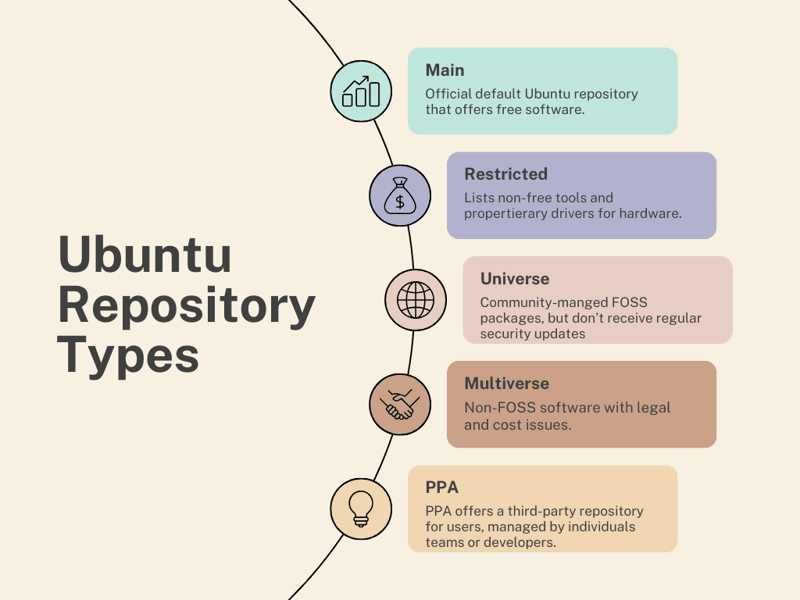
#1. Main (Huvud)
`Main`-arkivet är platsen för fri programvara. All programvara här är gratis att distribuera. Ubuntu-teamet stödjer den här programvaran. Detta gör huvudkomponenten viktig, eftersom den ger användarna tillgång till populära och öppna program. Communityt, användarna och Ubuntus utvecklare underhåller programvaran i detta arkiv, vilket säkerställer att slutanvändarna får värdefull programvara. Dessutom får all programvara här säkerhetsuppdateringar och teknisk support från Canonical.
Detta arkiv är aktiverat som standard vid installation av Ubuntu.
#2. Restricted (Begränsat)
Den `Restricted`-komponenten innehåller icke-fria verktyg och drivrutiner. Även om Ubuntu i grunden är ett open source-system, kan användare behöva proprietära verktyg och drivrutiner för att få viss maskinvara eller verktyg att fungera. Ubuntu-utvecklarna och communityt har begränsat medel att uppdatera programvaran som listas i `Restricted`, vilket gör att de ursprungliga utvecklarna ansvarar för uppdateringarna.
#3. Universe (Universum)
`Universe`-arkivet innehåller programvara med öppen källkod som inte får regelbundna säkerhetsuppdateringar från Ubuntu-teamet. Den här komponenten underhålls av communityn. Det är ett bra ställe att hitta tusentals användbara program.
#4. Multiverse (Multiversum)
`Multiverse`-arkivet hanterar icke-FOSS-programvara. Det kan inkludera programvara som har juridiska kostnader, licenskostnader eller andra begränsningar. Därför bör användare noggrant undersöka programvara från `Multiverse` innan de laddar ned eller installerar den.
#5. Personal Public Archive (PPA) (Personligt offentligt arkiv)
PPA-arkiv underhålls av enskilda utvecklare eller team. De erbjuder ett smidigt sätt att hitta programvarupaket som inte är tillgängliga i andra arkiv.
Aktivera/inaktivera Ubuntu-arkivtyper
Du kan aktivera och inaktivera Ubuntu-arkivtyper (Main, Universe, Multiverse och Restricted) antingen via ett grafiskt gränssnitt eller genom att använda kommandoraden.
Låt oss titta på båda metoderna nedan.
#1. Använda grafiskt gränssnitt
För att aktivera eller inaktivera Ubuntu-arkiv grafiskt, måste du öppna ”Programvara och uppdateringar”.
Du kan hitta det genom att söka i programmen eller gå till ”Program > Programvara och uppdateringar”.
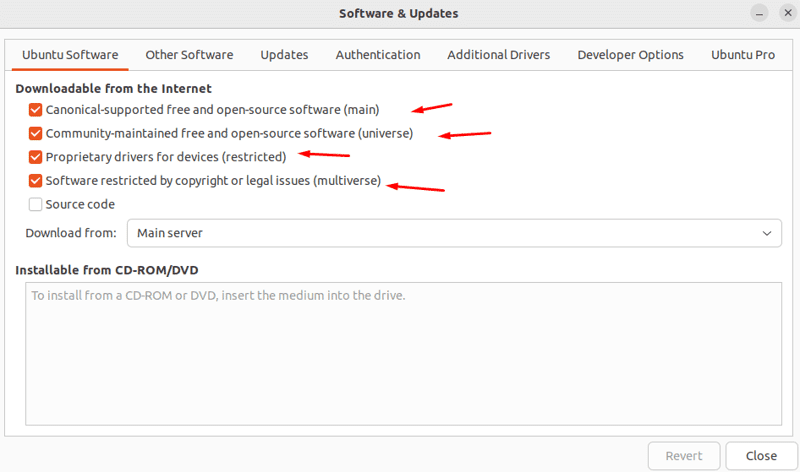
Som standard är alla fyra arkiven aktiverade. Du kan markera eller avmarkera rutorna för att aktivera/inaktivera dem. Stäng fönstret för att ändringarna ska sparas.
Om du vill aktivera partnerarkivet, går du till fliken ”Annan programvara” och markerar alternativet ”Canonical Partners”.
#2. Använda kommandon
Du kan också aktivera Ubuntu-arkivtyper med hjälp av kommandoraden.
För att aktivera arkiven, kör följande kommandon:
$ sudo add-apt-repository main $ sudo add-apt-repository restricted $ sudo add-apt-repository universe $ sudo add-apt-repository multiverse
Du kan aktivera alla fyra arkiven med ett enda kommando:
$ sudo add-apt-repository main restricted universe multiverse
#output sudo add-apt-repository main restricted universe multiverse Adding component(s) 'main, restricted, universe, multiverse' to all repositories. Press [ENTER] to continue or Ctrl-c to cancel. Hit:1 http://archive.ubuntu.com/ubuntu jammy InRelease Hit:2 http://security.ubuntu.com/ubuntu jammy-security InRelease Hit:3 http://archive.ubuntu.com/ubuntu jammy-updates InRelease Hit:4 http://archive.ubuntu.com/ubuntu jammy-backports InRelease Reading package lists... Done nitt ~
För att ta bort ett arkiv, använder du samma kommando med argumentet `-r`. Här är ett exempel på hur du tar bort `universe`-arkivet:
$ sudo add-apt-repository -r universe
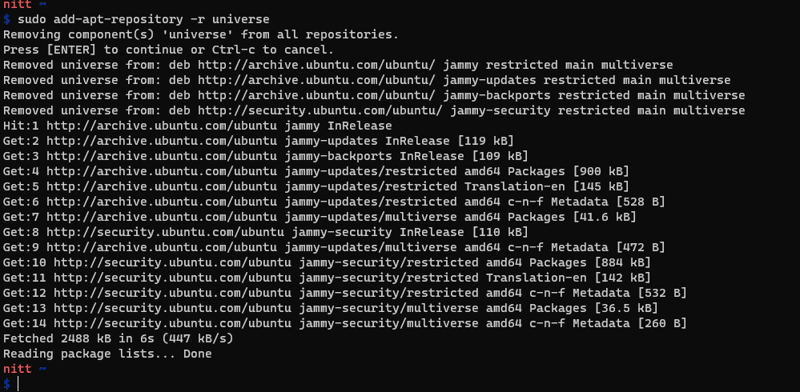
För att inaktivera eller ta bort arkiv, kan du också redigera filen `sources.list` eller använda det grafiska gränssnittet.
Du kan redigera `sources.list`-filen med följande kommando:
$ sudo gedit /etc/apt/sources.list
Om du inte har Gedit installerat kan du antingen installera det med kommandot nedan eller använda en annan textredigerare som Vim.
$ sudo apt-get install gedit
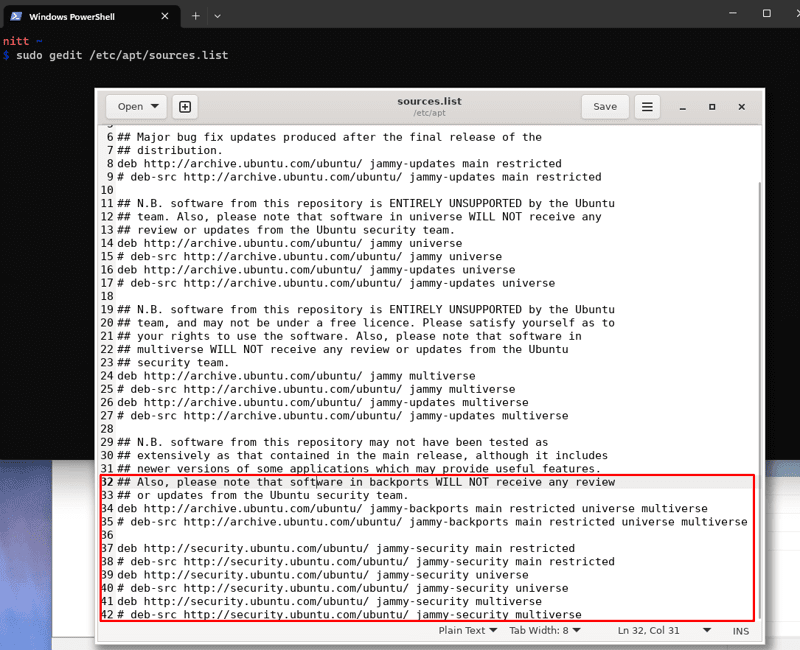
I bilden ovan ser du hur du kan kommentera ut raderna för de arkiv du vill inaktivera.
PPA:s relation till Ubuntu-arkiven
Förutom de fyra huvudsakliga typerna av Ubuntu-arkiv finns det PPA-arkiv (Personal Package Archive). Dessa PPA-arkiv skapas och underhålls av enskilda utvecklare eller team. De fungerar som centrala programvarulager för användare och erbjuder förbättrad kompatibilitet, snabbare uppdateringar och inofficiellt paketstöd.
Men för mer tillförlitlighet och säkerhet är de officiella Ubuntu-arkiven att föredra.
För att använda PPA, måste du lägga till den i ditt systems lista med arkiv.
Det finns två typer av PPA: officiella och inofficiella. Officiella PPA underhålls av Canonical eller andra betrodda organisationer, och anses generellt säkra. Inofficiella PPA skapas av tredjepartsutvecklare och är inte alltid lika pålitliga.
Kommandon för Ubuntu-arkiv
Här är en sammanfattning av vanliga kommandon för att hantera arkiv.
Lista över arkiv
För att visa alla arkiv som är konfigurerade i ditt system, använd följande kommando:
$ nano /etc/apt/sources.list
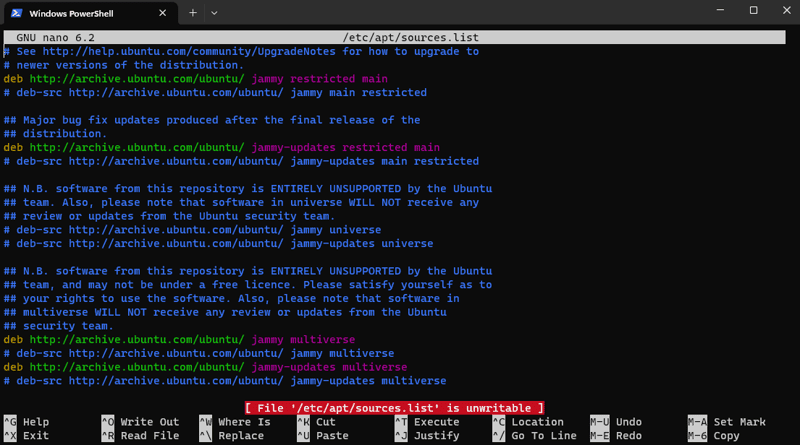
Huvudfilen för arkiven är `sources.list` som finns i katalogen `/etc/apt/`. Arkiv kan också finnas i katalogen `/etc/apt/sources.list.d/`. Denna fil är redigerbar och du kan inaktivera arkiv genom att kommentera ut respektive rad med ett `#`.
# deb http://archive.ubuntu.com/ubuntu focal multiverse
Lägga till nya arkiv
Du kan lägga till ett nytt arkiv med kommandot `apt-add-repository`. Detta kommando kräver att du anger arkivets adress, version och gren.
$ apt-add-repository ‘deb http://repository_address version branch’
När du lägger till ett arkiv kan du även behöva installera arkivets GPG-säkerhetsnyckel.
Ta bort arkiv
Du kan ta bort ett arkiv med följande kommando:
$ add-apt-repository --remove ‘deb http://repository_address version branch'
PPA-arkiv i Ubuntu
För att lägga till ett PPA-arkiv i Ubuntu behöver du först installera paketet `software-properties-common`:
$ sudo apt-get install software-properties-common
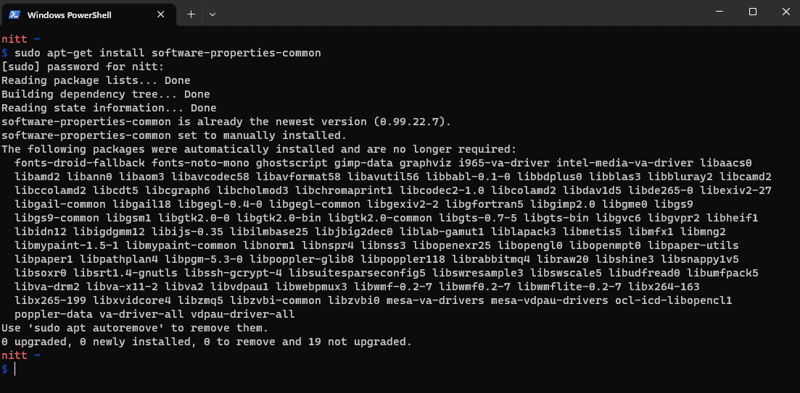
Efter det kan du lägga till PPA-arkivet med följande kommando:
$ sudo add-apt-repository ppa:user/repo
Om du exempelvis vill lägga till notepadqq PPA, kör du:
$ sudo add-apt-repository ppa:notepadqq-team/notepadqq
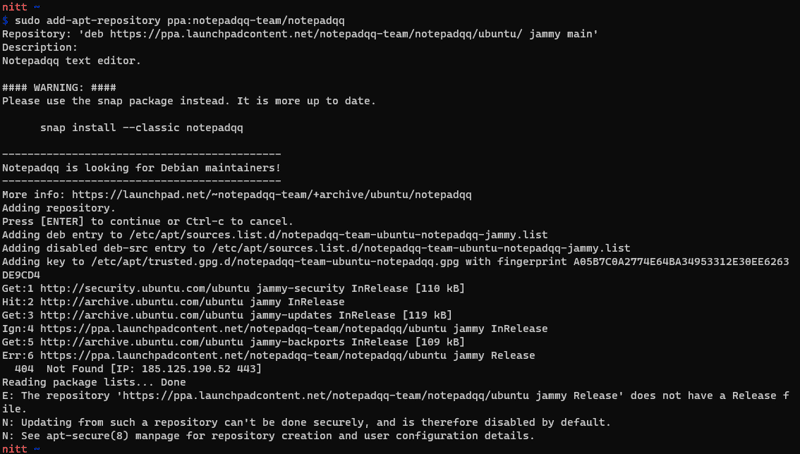
Du kan ta bort en PPA med följande kommando:
$ sudo add-apt-repository --remove ppa:user/repo
Sammanfattning
Ubuntu är en populär Linux-distribution som är användarvänlig, särskilt för nya Linux-användare. Ubuntu-arkiven visar hur pakethantering hanteras med hjälp av APT-pakethanteraren.
Nu när du har en bra förståelse för hur Ubuntu-arkiven fungerar kan du anpassa dem efter dina behov.
Kolla även in vår artikel om Ubuntu PPA och hur man installerar det.